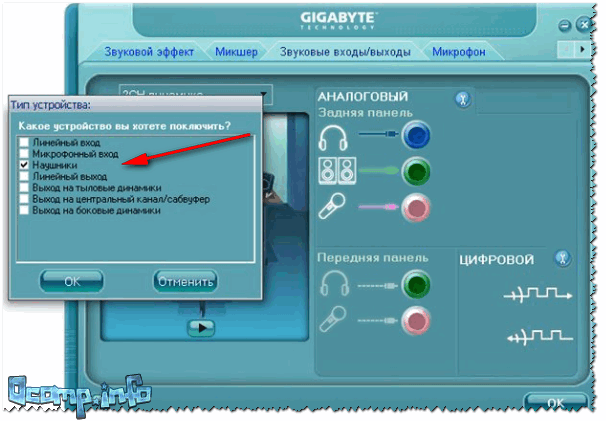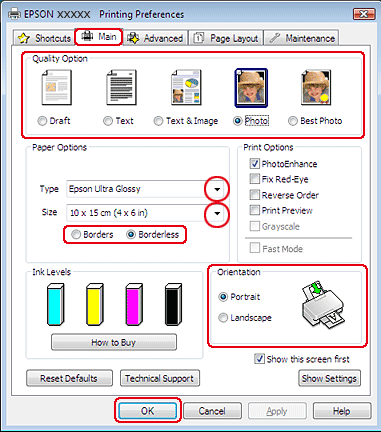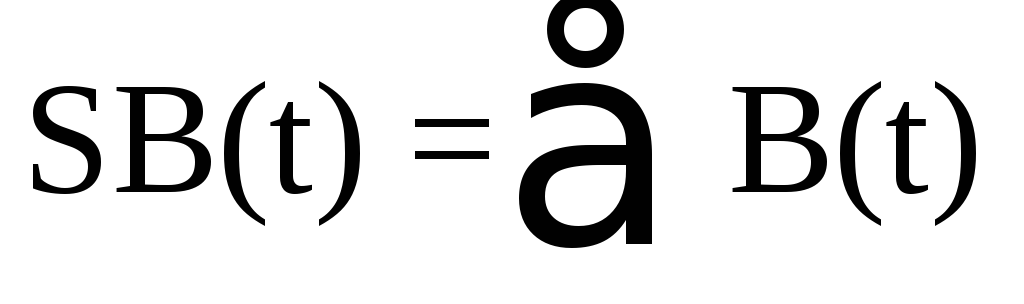D-COLOR DC1302HD черный
Содержание:
Характеристики
| Производитель: | D-COLOR |
|---|---|
| Тип: | TV-тюнер |
| Прием DVB-T2: | |
| Тип тюнера: | цифровой |
| Исполнение: | внешнее |
| Поддержка видеорежима 1080p: | |
| Видеозахват: | ✘ |
| Пульт ДУ: | ✘ |
| Автономность: | |
| Тип подключения: | без подключения |
| Выход HDMI: | |
| FM-тюнер: | ✘ |
| Слот CI для CAM-модуля: | ✘ |
| Диапазон УКВ: | ✘ |
| Прогрессивная развертка: | ✘ |
| Поддержка HD: | |
| Поддержка видеорежима 720p: | |
| Поддержка видеорежима 1080i: | |
| Формат видео на выходе: 4:3: | |
| Формат видео на выходе: 5:4: | ✘ |
| Формат видео на выходе: 16:9: | |
| Формат видео на выходе: 16:10: | ✘ |
| Прием PAL: | ✘ |
| Прием NTSC: | ✘ |
| Прием SECAM: | ✘ |
| Прием DVB-C: | ✘ |
| Прием DVB-S: | ✘ |
| Прием DVB-T: | |
| Поддержка стереозвука NICAM: | ✘ |
| Запись видео в MPEG1: | ✘ |
| Запись видео в MPEG2: | ✘ |
| Запись видео в MPEG4: | ✘ |
| Вход S-Video: | ✘ |
| Вход SCART: | ✘ |
| Вход видео компонентный: | ✘ |
| Вход видео композитный: | ✘ |
| Вход VGA: | ✘ |
| Вход DVI: | ✘ |
| Вход HDMI: | ✘ |
| Вход аудио: | ✘ |
| Выход S-Video: | ✘ |
| Выход SCART: | ✘ |
| Выход видео композитный: | |
| Выход видео компонентный: | ✘ |
| Выход VGA: | ✘ |
| Выход DVI: | ✘ |
| Выход аудио: | |
| Интерфейс FireWire: | ✘ |
| Слот CI+ для CAM-модуля: | ✘ |
| Картинка в картинке: | ✘ |
| Мультиэкран: | ✘ |
| Телетекст: | |
| Таймер записи: | |
| Режим отложенного просмотра: | |
| Подключение внешнего ИК-датчика: | ✘ |
| Длина: | 100 мм |
| Ширина: | 132 мм |
| Высота: | 32 мм |
Каналы цифрового эфирного телевидения стандарта DVB-T2
Если Вы купили телевизор, антенну и телевизионную приставку только сейчас, то при открытии окна приветствия надо нажать на кнопку «Меню» на ПУ. Далее: «Настройка DVB-T» —> «Поиск канала» —> «Режим поиска». Здесь можно как найти сами каналы, так и задать частоту.
Чтобы упростить процесс поиска, можно предварительно зайти на специальный сайт с информацией, чтобы узнать, по каким частотам идет трансляция каналов в Вашем городе.

Если антенна направлена правильно, то через несколько секунд будут заполнены шкалы «Интенсивность сигнала» и «Качество сигнала». Если уровень хороший, то надо нажать на «Поиск», и прибор сам выполнит настройку.
Если Вы не знаете правильного направления антенны, то можете покрутить ее очень медленно и плавно. При этом надо внимательно смотреть на шкалы интенсивности и качества. Как только эти шкалы заполнятся, то закрепите антенну в этом положении и выполните поиск.
Это один из самых простых способов самостоятельно настроить цифровое TB. Если автоматическая настройка оказалась малоэффективной – приставка нашла мало каналов (или даже не нашла их совсем), то необходимо воспользоваться ручной настройкой.
Для этого нужно удалить все те каналы, которые были найдены ранее. После этого точно так же выбрать режим ручного поиска. На экране появится окно. В нем нужно установить частоту, на которой транслируются все каналы в Вашем городе. Узнать частоту Вы можете в интернете или у поставщика услуг.
После того, как каналы первого мультиплекса будут найдены, потребуется узнать частоту для второго мультиплекса, и снова запустить ручной поиск. Таким способом можно найти много каналов.
Проверка качества сигнала
Чтобы убедиться, что все сделано правильно, нужно найти на ресивере кнопку «INFO». (В некоторых моделях данная кнопка имеет другое название. Чтобы определить, какая кнопка предназначена для проверки качества сигнала, надо заглянуть в инструкцию.) На эту кнопку надо нажать 3 раза, в результате чего на экране должно появиться окно с информацией о качестве сигнала, номере канала, частоте и кодировке. Если первые два параметра больше 60%, то это значит, что уровень сигнала приемлемый.
Если сигнал некачественный (постоянно меняет свой уровень), и показывает 30% от полного, то качество изображения будет очень плохим. В таких случаях необходимо либо поднять антенну выше, либо установить ее в другом месте, любо просто усилить сигнал.
Если телевизор может принимать несколько мультиплексов, нужно проверить качество сигнала на каждом из них, т.к. они работают с разными передатчиками. Вполне может быть, что в одном мультиплексе сигнал будет хорошим, в другом – нет.